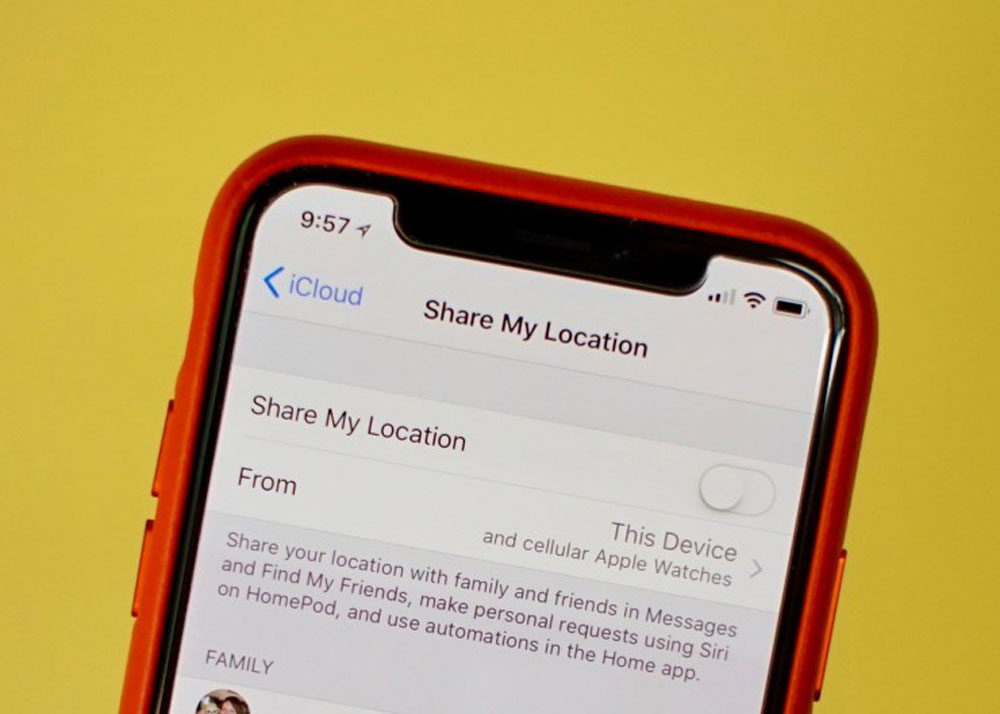
شاید برایتان پیش آمده است که می خواهید موقعیت خود را به اشتراک بگذارید یا به آدرسی که دوست شما در آن جا هست بروید می توانید با آیفون خود این کار را به سادگی انجام دهید که دقیقاً کجا هستید. یا به مکان خاصی بروید. در این مقاله ( نحوه اشتراک گذاری موقعیت مکانی در iPhone ) از اپل فا به شما در این مورد کمک خواهیم کرد. معمولاً شکایت ها این است که داده های که آیفون موقعیت مکان شما را توسط برنامه های مختلفی که در iPhone شما نصب شده است به اشتراک گذاشته می گذارد، اما گاهی اوقات شما به قابلیت اشتراگ گذاری لحظه ای موقعیت مکانی خود نیاز دارید که مجبور به فعال بودن جی پی اس هستید به دوستان خود بگویید که کجا هستید. یا شاید می خواهید شریک زندگی شما بداند شما با خیال راحت به مقصد خود رسیده اید. شما تصمیم می گیرید که آیا آن ها موقعیت شما را یک بار یا به طور دائم دریافت کنند. و با تنظیم آیفون خود شروع به اشتراک گذاری موقعیت مکانی می کنید.
چگونه آیفون خود را برای به اشتراک گذاشتن مکان تنظیم کنیم
- به تنظیمات iPhone خود بروید.
- به قسمت Privacy بروید.
- به قسمت Location Services بروید.
- ویژگی را روشن کنید.
در حالی که در این بخش خدمات موقعیت مکانی هستید، می توانید کارهای بیشتری انجام دهید. با یک محدودیت خاص، می توانید آیفون خود را طوری تنظیم کنید که یک فرد مشخص همیشه بتواند مکان شما را پیدا کند. محدودیت این است که فرد باید عضوی از خانواده شما باشد. یعنی شما باید آن ها را به همین ترتیب با استفاده از Family Sharing تنظیم کنید. هر کسی که در اینجا انتخاب کنید می تواند مکان شما را هر زمان که بخواهد بررسی کند.
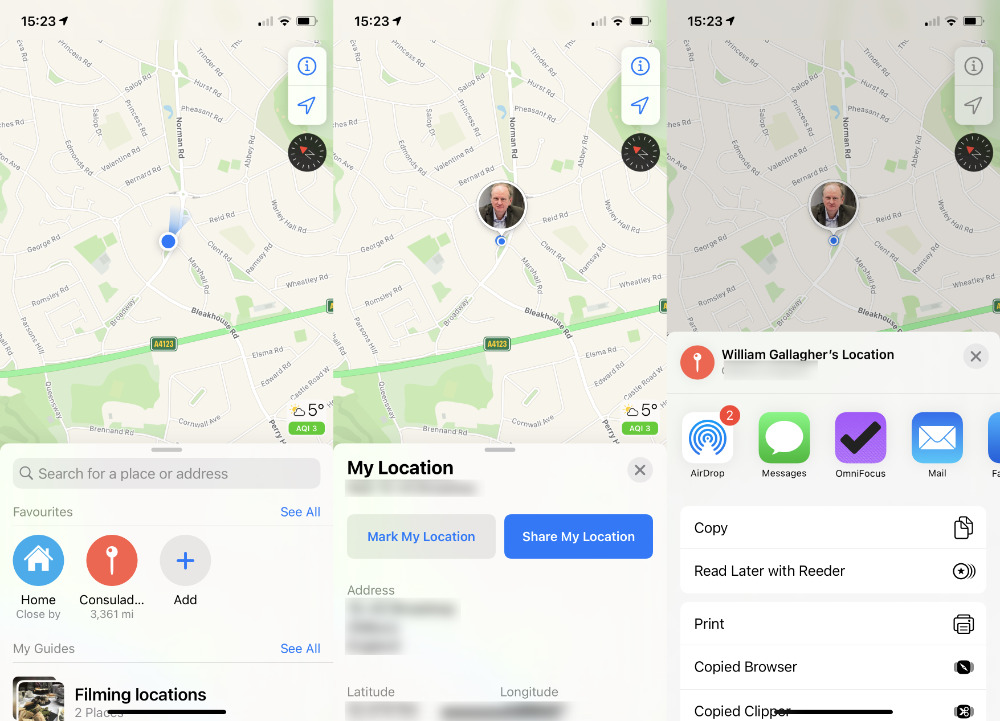
چگونه موقعیت مکانی خود را برای همیشه با شخصی به اشتراک بگذاریم
- در بخش تنظیمات موقعیت مکانی، به قسمت Share My Location بروید.
- در زیر Family، روی شخصی که می خواهید با او به اشتراک بگذارید کلیک کنید.
- در صفحه جزئیات مخاطبی که ظاهر می شود، به پایین بروید و روی Share My Location کلیک کنید.
- اگر بعداً می خواهید شخصی را اضافه یا حذف کنید یا کلا خاموش کنید، مراحل مشابه را تکرار کنید بر روی گزینه Stop Sharing My Location کلیک کنید.
بیشتر بخوانید: با محصولات فروشگاه اپل فا بیشتر آشنا شوید
چگونه می توان با Messages مکان خود را از طریق آیفون ارسال کرد
- پیامها را باز کنید و یک پیام جدید را شروع کنید.
- در بالای صفحه روی نام شخص کلیک کنید.
- اکنون بر روی دکمه i که زیر نام آنها ظاهر می شود کلیک کنید.
- روی Share My Location کلیک کنید.
این روش به شما امکان می دهد با هر کسی در Messages اشتراک گذاری کنید، صرف نظر از اینکه در خانواده شما باشد یا نه. به علاوه به شما این امکان را می دهد تا تصمیم بگیرید چه مدت می خواهید آن ها بدانند شما کجا هستید.
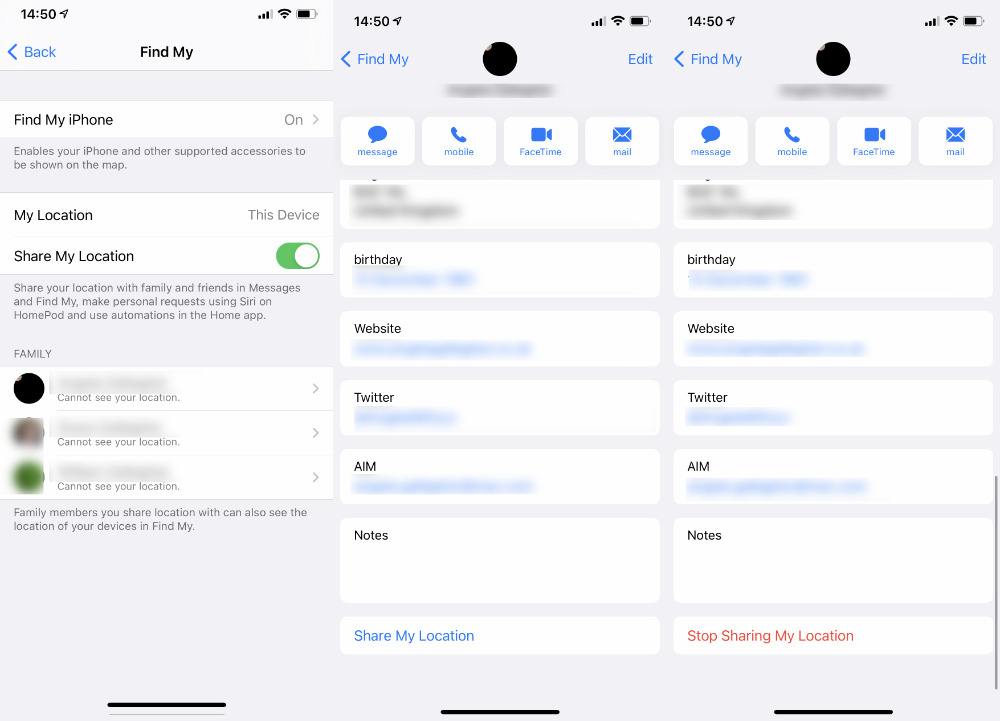
نحوه اشتراک گذاری مکان برای مدت زمان مشخصی
- پیام ها را باز کنید و مکالمه ای را شروع کنید.
- در بالای صفحه روی نام شخص کلیک کنید.
- اکنون بر روی دکمه i که زیر نام آن ها ظاهر می شود کلیک کنید.
- روی Share My Location کلیک کنید.
و نوع اشتراک گذاری را تعیین کنید. از اشتراک به طور نامحدود ( Share Indefinitely )، اشتراک تا پایان روز ( Share Until End of Day ) یا اشتراک برای یک ساعت ( Share for One Hour ) انتخاب کنید. بنابراین، به عنوان مثال، رئیس شما همیشه می تواند موقعیت مکانی شما را بداند. با یافتن شخصی در لیست مخاطبین خود و کلیک روی Share My Location، می توانید کار مشابهی را در خارج از Messages انجام دهید.
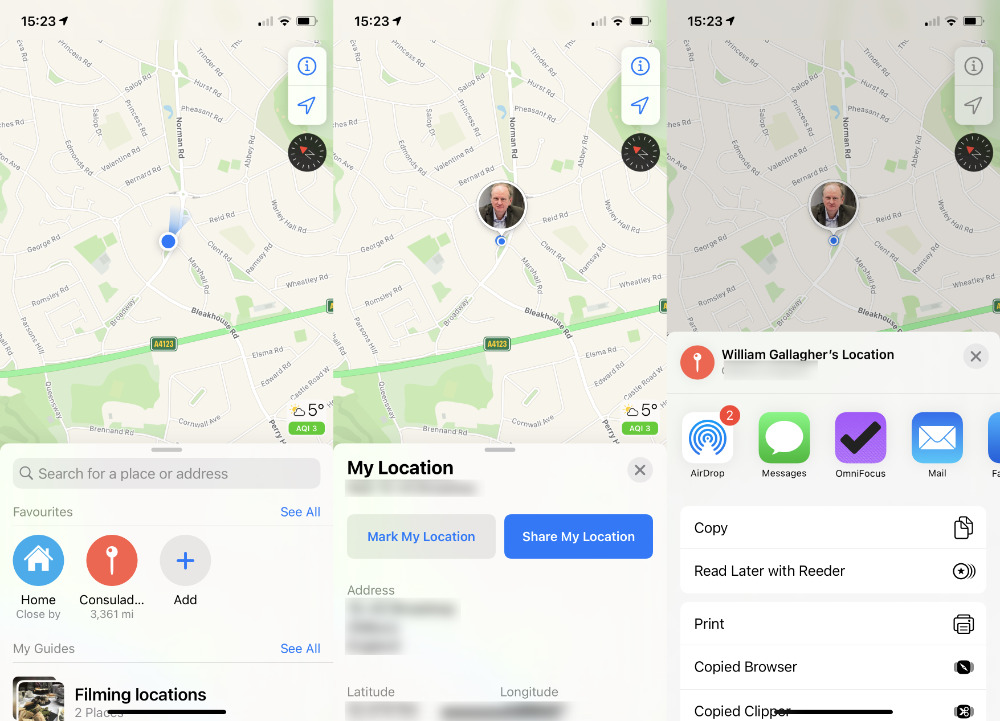
مکان خود را از طریق Apple Maps به اشتراک بگذارید
- Apple Maps را باز کنید و روی نقطه آبی کوچکی که نشان دهنده شما است کلیک کنید.
- پانلی جزئیات موقعیت مکانی شما و گزینه هایی از جمله اشتراک گذاری موقعیت مکانی من را نشان می دهد.
- روی Share My Location کلیک کنید.
- نحوه اشتراک گذاری آن را انتخاب کنید (به عنوان مثال از طریق Messages).
- انتخاب کنید که برای چه کسی ارسال شود.
- هنگامی که یک تصویر کوچک در قسمت پیام ظاهر شد، برای ارسال آن روی پیکان آبی کلیک کنید.
وقتی روی Share My location در Apple Maps کلیک کنید و گزینه هایی برای نحوه به اشتراک گذاری آن به شما ارائه شود، یک صفحه اشتراک استاندارد است. بنابراین و همچنین روش های ارسال اطلاعات برای افراد دیگر از طریق Messages یا Mail، ممکن است، ابتدا گزینه های پیشنهادی مانند AirDrop یا حتی برنامه To Do را انتخاب کنید.
منبع: appleinsider
